Coze Stdio介绍
CozeStudio是字节跳动开源的一站式AI智能体开发平台,提供可视化界面支持零代码/低代码开发。该工具集成Prompt、RAG、插件和工作流等核心模块,支持快速构建智能应用。采用Golang+React微服务架构,需Docker环境部署(CPU>2Core,RAM>4GB)。部署步骤包括:准备Docker环境、下载源码、配置模型服务(如Deepseek)、启动服务后通过8888端口
什么是Coze Stdio
Coze Studio 是字节跳动推出的一站式 AI Agent(智能体)开发工具,以可视化方式简化智能体的创建、调试与部署。它支持零代码/低代码开发模式,集成 Prompt、RAG(检索增强生成)、插件、工作流等核心技术模块,帮助你快速把创意变成可运行的智能应用。它源自字节跳动“Coze 开发平台”的核心引擎开源版本,已广泛服务数万企业和数百万开发者。
Coze Stdio支持功能如下:
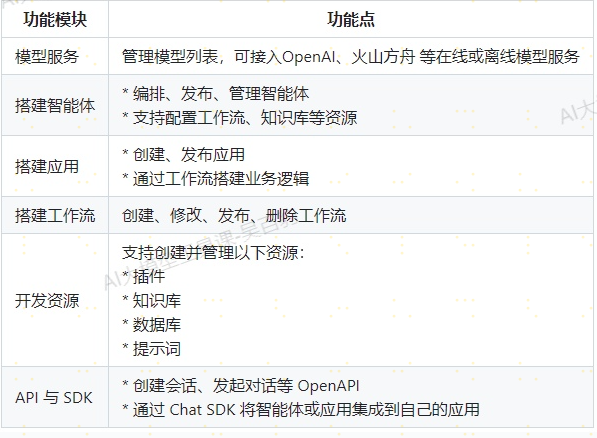
Coze Stdio核心特点如下:
1) 全面的功能模块支持
支持包括模型服务管理、智能体/应用构建、工作流设计、插件/知识库/数据库管理以及 API 与 Chat SDK 集成等。
2) 可视化工作流搭建
通过拖拽节点即可构建复杂业务流程、管理多轮对话、处理多种交互逻辑。
3) 增强交互能力
借助知识库、插件与记忆功能(如用户对话历史),提升智能体应对专业问题和上下文记忆的能力。
Coze Stdio github地址:https://github.com/coze-dev/coze-studio/
Coze Stdio 使用文档地址:
https://github.com/coze-dev/coze-studio/blob/main/README.zh_CN.md
Coze Stdio 安装部署
Coze Stdio 后端采用 Golang,前端由 React + TypeScript 构建,整体基于微服务架构,遵循领域驱动设计(DDD),具备高性能、易扩展、易二次开发特性。
安装Coze Stdio需要基于Docker且要求节点CPU >2Core 、RAM >4GB。用户可以在Window中安装Docker Desktop 安装Docker并部署Coze Stdio,也可以就Linux安装Docker并部署Coze Stdio,这里基于Linux安装Docker部署Coze Stdio,可以按照如下步骤部署Coze Stdio。
1) 在linux中准备docker环境
这里默认用户已经安装好了Linux系统,在node2安装docker。获取docker repo文件
wget -O /etc/yum.repos.d/docker-ce.repo https://mirrors.aliyun.com/docker-ce/linux/centos/docker-ce.repo
查看docker可以安装的版本:yum list docker-ce.x86_64 --showduplicates | sort -r
安装docker:这里指定docker版本为20.10.9版本yum -y install docker-ce-20.10.9-3.el7
如果安装过程中报错:
Error: Package: 3:docker-ce-20.10.9-3.el7.x86_64 (docker-ce-stable)
Requires: container-selinux >= 2:2.74
Error: Package: docker-ce-rootless-extras-20.10.9-3.el7.x86_64 (docker-ce-stable)
Requires: fuse-overlayfs >= 0.7
Error: Package: docker-ce-rootless-extras-20.10.9-3.el7.x86_64 (docker-ce-stable)
Requires: slirp4netns >= 0.4
Error: Package: containerd.io-1.4.9-3.1.el7.x86_64 (docker-ce-stable)
缺少一些依赖,解决方式:在/etc/yum.repos.d/docker-ce.repo开头追加如下内容:
[centos-extras]
name=Centos extras - $basearch
baseurl=http://mirror.centos.org/centos/7/extras/x86_64
enabled=1
gpgcheck=0
然后执行安装命令:yum -y install slirp4netns fuse-overlayfs container-selinux
执行完以上之后,再次执行yum -y install docker-ce-20.10.9-3.el7安装docker即可。设置docker 开机启动,并启动docker:
systemctl enable docker
systemctl start docker
查看docker版本docker version
修改cgroup方式,并重启docker。
vim /etc/docker/daemon.json
{
"exec-opts": ["native.cgroupdriver=systemd"],
"registry-mirrors":[
"https://docker.m.daocloud.io",
"https://docker.rainbond.cc",
"https://docker.lmirror.top",
"https://docker-0.unsee.tech",
"https://docker.hlmirror.com"
]
}
#重启docker
systemctl restart docker
2) 下载Coze Stdio源码并解压
Coze Stdio源码下载地址:https://github.com/coze-dev/coze-studio/ ,这里下载“coze-studio-0.2.2.tar.gz”版本,下载完成后上传到 Linux节点并解压。
[root@node2 ~]# mkdir -p /software/coze && cd /software/coze
#将 Coze Stdio安装包上传到 /software/coze目录下并解压
[root@node2 coze]# tar -zxvf ./coze-studio-0.2.2.tar.gz
3) 配置模型
Coze Studio 是基于大语言模型的 AI 应用开发平台,首次部署并启动 Coze Studio 开源版之前,你需要先在 Coze Studio 项目里配置模型服务,否则创建智能体或者工作流时,无法正常选择模型。本文档以Deepseek模型为例,演示如何为Coze Stdio配置模型服务。如果你需要配置其他模型参考:https://github.com/coze-dev/coze-studio/wiki/3.-%E6%A8%A1%E5%9E%8B%E9%85%8D%E7%BD%AE
#配置deepseek模型
[root@node2 ~]# cd /software/coze/coze-studio-0.2.2/backend/conf/model/template#将model_template_deepseek.yaml复制到 cd $COZE_STDIO_HOME/backend/conf/model/
[root@node2 template]# cp ./model_template_deepseek.yaml ../#修改 model_template_deepseek.yaml
[root@node2 template]# cd ..
[root@node2 template]# vim model_template_deepseek.yaml
注意:所有模型服务的模板文件均位于 /backend/conf/model/template,你需要拷贝至 /backend/conf/model 后修改,重启服务后生效。model_template_deepseek.yaml配置内容如下:
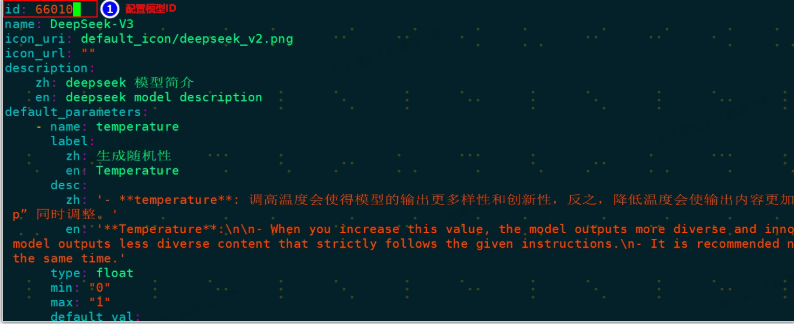
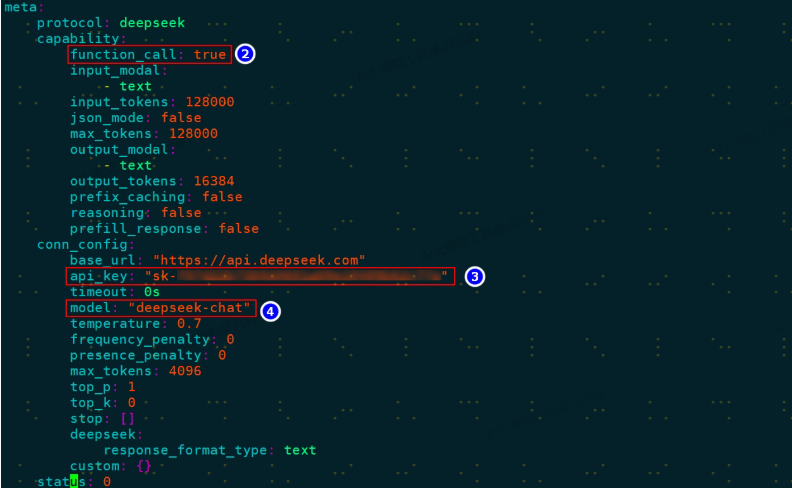
在 model_template_deepseek.yaml中配置id、meta.capability.function_call、meta.conn_config.api_key、meta.conn_config.model,三者解释如下:
id:Coze Studio 中的模型 ID,由开发者自行定义,必须是非 0 的整数,且全局唯一。模型上线后请勿修改模型 id。
meta.capability.function_call:是否开启Function Call功能,如果模型支持Function Call,可以设置为true。
meta.conn_config.api_key:模型服务的 API Key。
meta.conn_config.model:模型服务的 Model name。
4) 部署并启动服务
首次部署并启动 Coze Studio 需要拉取镜像、构建本地镜像,可能耗时较久,请耐心等待。如果看到提示 "Container coze-server Started",表示 Coze Studio 服务已成功启动。在部署和启动Coze Stdio服务过程中出现问题可以参考:https://github.com/coze-dev/coze-studio/wiki/9.-%E5%B8%B8%E8%A7%81%E9%97%AE%E9%A2%98
备注:通过如下命令将 docker的所有Coze Stdio相关image打包到“all\_coze\_stdio\_images.tar”中:
```
docker save -o all_coze_stdio_images.tar bitnami/redis:8.0 opencoze/opencoze:latest minio/minio:RELEASE.2025-06-13T11-33-47Z
-cpuv1 bitnami/etcd:3.5 bitnami/elasticsearch:8.18.0 milvusdb/milvus:v2.5.10 mysql:8.4.5 nsqio/nsq:v1.2.1
```在目标计算机上,打开docker,使用如下命令将all_coze_stdio_images.tar导入到目标计算机中:
```
docker load -i all_coze_stdio_images.tar
```
5) 登录访问
启动服务后,通过浏览器访问 http://ip:8888/ 即可打开 Coze Studio,输入邮箱和密码,首次点击注册后自动完成登录,后续登录可以输入邮箱和密码后直接点击“登录”。
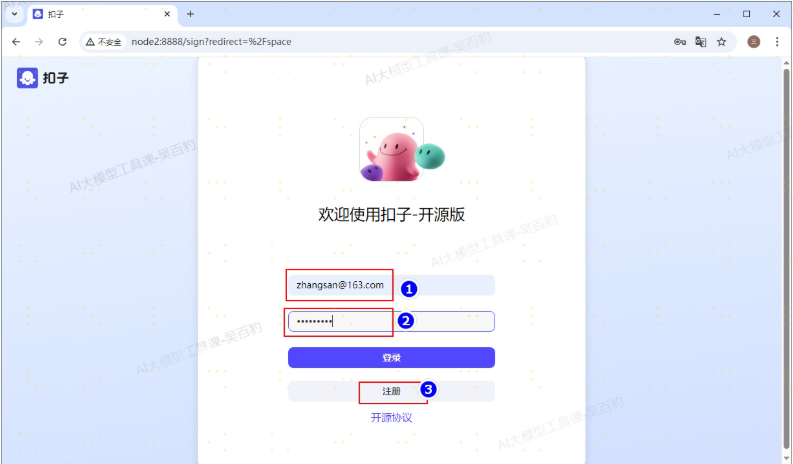
更多推荐
 已为社区贡献6条内容
已为社区贡献6条内容

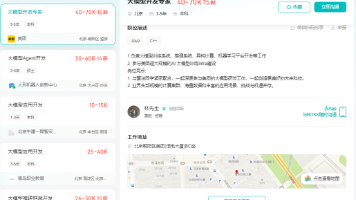





所有评论(0)